Microsoft Outlook está reconocido desde hace tiempo como una herramienta de productividad líder, que ofrece una serie de funciones diseñadas para agilizar la comunicación.
Desde enviar y recibir correos electrónicos hasta crear eventos, organizar tareas, unirse a reuniones, programarlas y gestionarlas en un calendario fácil de usar, Outlook le permite colaborar con su equipo sin problemas.
Tanto si utiliza Outlook en una organización como para la comunicación personal, aprender cómo funciona es importante. Especialmente si desea programar reuniones en Outlook, conozca los pasos exactos para asegurarse de que todos los miembros reciben la invitación, incluido el horario, el orden del día y los datos de los participantes.
Entendemos que puede ser demasiado para un nuevo usuario de Outlook. Por eso hemos preparado esta guía para ayudarle a crear, programar reuniones y gestionar las respuestas en Outlook. Repásela ahora.
¿Qué es la herramienta de correo electrónico Microsoft Outlook?
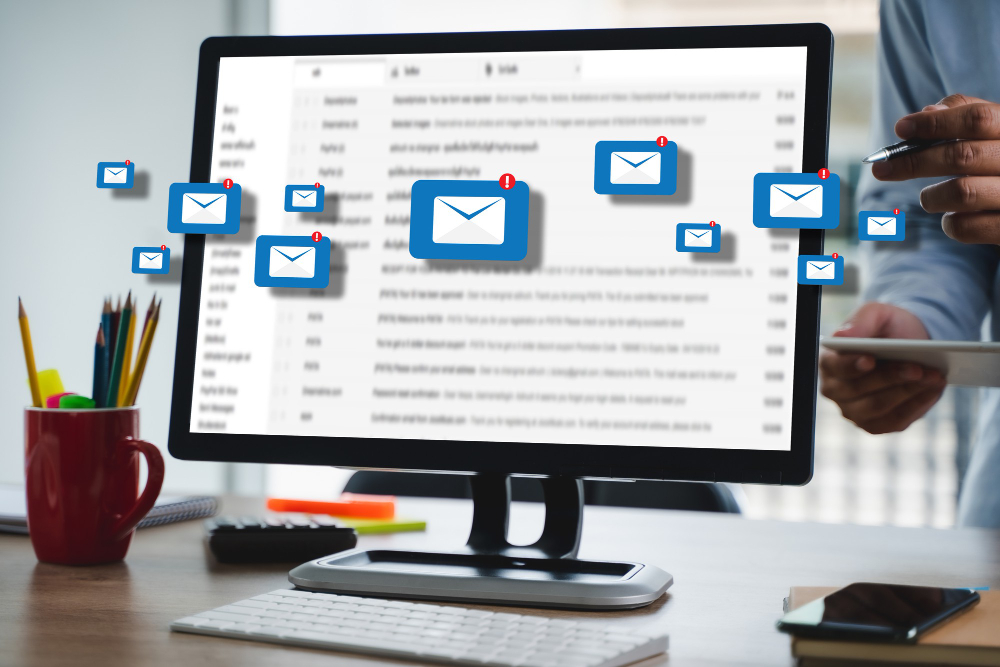
Microsoft Outlook es una herramienta de correo electrónico ampliamente aclamada que forma parte del paquete Microsoft Office. Es una opción popular y de confianza para gestionar correos electrónicos, calendarios y tareas desde hace muchos años.
Para comprender mejor Outlook, imaginemos un escenario: en primer lugar, es un día de trabajo ajetreado y usted se encuentra atrapado en un torbellino de correos electrónicos, tareas y plazos.
En medio del caos, se da cuenta de la necesidad de programar una reunión importante con su equipo o sus clientes. Pero en lugar de sentirse abrumado, imagínese disponer de una solución sencilla y eficaz con un solo clic al alcance de la mano. Ahí es donde Microsoft Outlook viene al rescate.
Microsoft Outlook, con su interfaz intuitiva, sus potentes funciones y sus integraciones, ofrece una experiencia perfecta para programar reuniones.
Con la disponibilidad de diferentes versiones, incluidas Outlook 2019, Outlook 365 y la más reciente Outlook 2023, esta versátil herramienta le proporciona un conjunto avanzado de funciones para organizar eficazmente las comunicaciones y los horarios de su equipo.
¿Por qué debería programar reuniones en Outlook?

Cuando se trata de programar reuniones, Microsoft Outlook ofrece una serie de ventajas que lo convierten en la opción preferida de los profesionales. Así pues, exploremos las funcionalidades e integraciones que Outlook proporciona para asegurarse de que todas sus reuniones profesionales obtienen el resultado deseado.
Funcionalidades
Descubra el potencial de las funcionalidades de programación de Outlook. Experimente una coordinación fluida, una gestión del tiempo sencilla y comprenda por qué es la herramienta preferida para celebrar reuniones con éxito y bien organizadas.
1. La funcionalidad de calendario de Outlook va más allá de la programación básica. Con las funciones avanzadas, puede crear, gestionar y personalizar citas, establecer recordatorios e invitar a asistentes a reuniones.
Puede ver varios calendarios, incluidos los calendarios compartidos con colegas, y crear una coordinación eficaz, asegurándose de que todo el mundo está en la misma página a la hora de programar reuniones.
2. Si programa con frecuencia reuniones con participantes en zonas horarias diferentes, Outlook puede ajustar automáticamente los horarios de las reuniones en función de las zonas horarias de los asistentes. Esta función le ahorra la molestia de calcular manualmente las diferencias horarias y le ayuda a evitar conflictos de programación debidos a malentendidos sobre las zonas horarias.
3. Outlook también dispone de una función de reuniones periódicas que le permite establecer reuniones regulares con un horario específico, como reuniones semanales de equipo o actualizaciones mensuales de proyectos. Puede definir el patrón de recurrencia, seleccionar los días y las horas, y Outlook generará y actualizará automáticamente las instancias futuras de la reunión. Esto elimina la necesidad de programar manualmente cada instancia, lo que ahorra tiempo y garantiza la coherencia de los calendarios de reuniones.
4. El historial completo de sus reuniones queda registrado, incluidas las invitaciones anteriores, las respuestas y los documentos adjuntos. Esta función de Outlook le permite volver a reuniones anteriores, revisar las notas de la reunión y realizar fácilmente el seguimiento de las acciones o decisiones tomadas durante esas reuniones.
Disponer de estos datos históricos fácilmente accesibles en Outlook agiliza los flujos de trabajo posteriores a las reuniones y mejora la rendición de cuentas.
5. Outlook emplea algoritmos de filtrado inteligentes para categorizar y priorizar los correos electrónicos. La función de bandeja de entrada «Enfocada» separa automáticamente los mensajes importantes de los menos relevantes, lo que le permite centrarse en los correos importantes sin distracciones.
Así podrá asegurarse de que las comunicaciones relacionadas con las reuniones reciben la atención que merecen, al tiempo que mejora la preparación de las reuniones y la capacidad de respuesta.
Integraciones

¡Descubra el poder de programar reuniones en Outlook! Con integraciones sin fisuras, desbloquee una eficacia y colaboración sin precedentes, agilizando su flujo de trabajo y maximizando la productividad. ¡No se pierda las posibilidades!
1. Outlook se integra perfectamente con Microsoft Teams, una popular plataforma de colaboración. Al programar una reunión, puede crear fácilmente un enlace a la reunión de Teams e invitar a los participantes a unirse virtualmente a la reunión. Esta integración fomenta la comunicación eficaz, la pantalla compartida y la colaboración durante las reuniones, independientemente de la ubicación de los participantes.
2. Puede gestionar tareas en «Microsoft To Do» desde Outlook. Crear listas de tareas pendientes, establecer fechas de vencimiento y realizar un seguimiento de su progreso según las métricas establecidas en la reunión nunca había sido tan fácil.
Con esta integración de la gestión de tareas, podrá gestionar a la perfección los elementos de acción relacionados con las reuniones, garantizando que las tareas importantes se completen a tiempo y que nada se quede en el tintero. Esta integración de las tareas con el flujo de trabajo de la reunión fomenta la productividad y la responsabilidad.
3. Además, las aplicaciones de Microsoft Office como Word, Excel y PowerPoint están integradas con Outlook, lo que le permite adjuntar archivos, editar documentos y acceder a las funciones de Office sin salir del entorno de Outlook. Esta integración garantiza un flujo de trabajo fluido, permitiendo a los participantes en la reunión colaborar y compartir archivos e información relevantes sin esfuerzo.
4. Outlook le permite acceder a sus contactos de Skype y enviarles invitaciones a reuniones desde la interfaz de usuario de la aplicación. De este modo, podrá colaborar fácilmente con equipos multifuncionales y asegurarse de que todas las partes interesadas asisten a las reuniones.
5. También obtendrá un feed de OneNote directamente en su pantalla mientras permanece en la interfaz de usuario web o de la aplicación de Outlook. De este modo, puede tomar notas durante la reunión, hacer un gist de sus puntos de antemano para compartirlos en la reunión y ver las notas tomadas anteriormente si es necesario.
6. Además, Outlook proporciona acceso a su cuenta de OneDrive. Esta integración en la nube garantiza que pueda ver, compartir y colaborar en archivos, documentos, fotos y mucho más desde Outlook. Resulta muy útil, sobre todo cuando se trabaja con grandes conjuntos de archivos de proyectos dentro de una reunión.
7. La integración de Outlook con los sistemas de reserva de salas permite programar cómodamente salas de reuniones o recursos físicos. Con sólo unos clics, puede comprobar la disponibilidad de las salas de reuniones, reservarlas para franjas horarias concretas e invitar a los asistentes. Agiliza el proceso de reserva de espacios de reunión y garantiza que todos tengan acceso a las instalaciones necesarias para que las reuniones sean un éxito.
8. Microsoft Outlook se integra perfectamente con Microsoft Exchange Server, una sólida solución de servidor de correo electrónico utilizada habitualmente en entornos empresariales. Garantiza que las invitaciones a reuniones, las respuestas y las actualizaciones se gestionen con eficacia. Además, con esta integración, puede sincronizar y acceder a sus correos electrónicos, calendarios y contactos a través de múltiples dispositivos.
Cómo programar reuniones en Outlook
Para programar reuniones en Outlook, primero debe crear un enlace de reunión y luego compartirlo con las personas que deben asistir a la reunión. Tanto si utiliza Outlook 2019, 365 o 2023, los siguientes métodos le guiarán a través del proceso, asegurándole que puede programar reuniones con facilidad y precisión.
Nota: Los pasos siguientes se demuestran basándose en la versión Windows de Microsoft Outlook. Los pasos pueden variar ligeramente en función de la versión local o de aplicación web específica de Outlook que esté utilizando.
Crear un enlace de reunión de Skype desde Outlook
Este método es una solución de un solo clic para todas sus necesidades de programación de reuniones en línea. Outlook integra Skype y le permite crear un vínculo de reunión con un solo clic desde la interfaz de usuario de la aplicación de Outlook. Puede añadir sus contactos de Skype a la reunión o compartir el enlace de invitación con ellos a través de otras plataformas. Siga los siguientes pasos para ello.
1. Abra Microsoft Outlook en su PC con Windows.
2. A continuación, haga clic en el botón Reunirse ahora de la barra de menú superior de su pantalla.
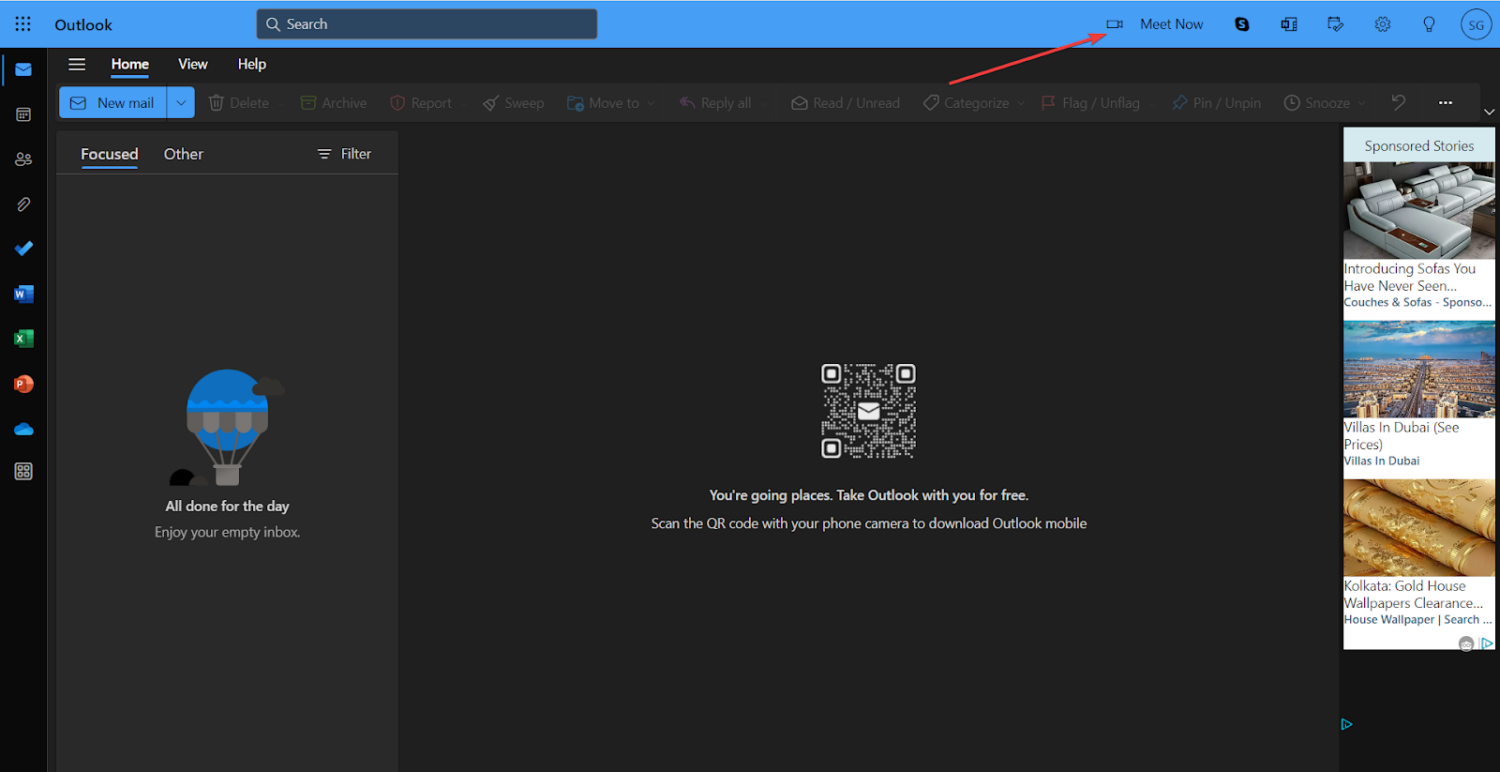
3. Ahora se iniciará su navegador predeterminado y se le redirigirá a la página del enlace de la reunión de Skype.
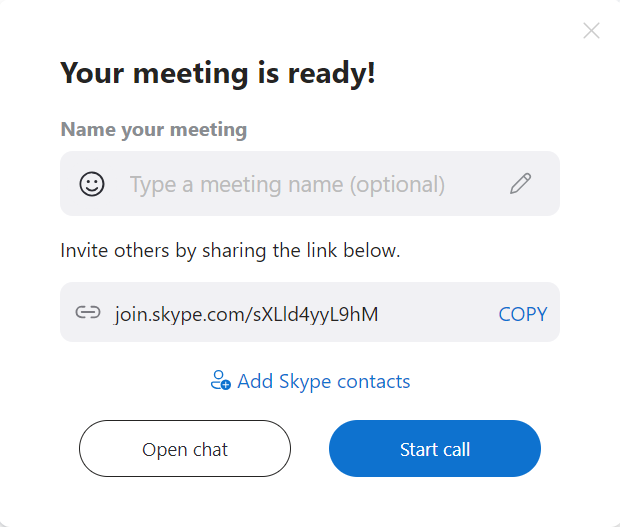
4. En esta página,
- Haga clic en COPIAR y comparta el enlace con los miembros de su equipo.
- Haga clic en Añadir contactos de Skype y añada los contactos que desee a la reunión.
- Haga clic en el botón Iniciar llamada para unirse a la reunión.
5. A continuación, se le unirá a la reunión en Skype y podrá ver también a los demás participantes.
Programar una reunión en Outlook
Si lo que busca no es una llamada rápida con los miembros de su equipo, sino reuniones en toda regla con agendas específicas, opte por programar reuniones en el propio Outlook. De este modo, podrá compartir recursos con los participantes incluso antes de que comience el evento junto con el enlace de invitación. Sin embargo, existen dos formas diferentes de programar un nuevo evento y obtener el enlace de la reunión. Infórmese a continuación.
1. Inicie Microsoft Outlook en su ordenador Windows.
2. Haga clic en la opción Calendario de su panel izquierdo.
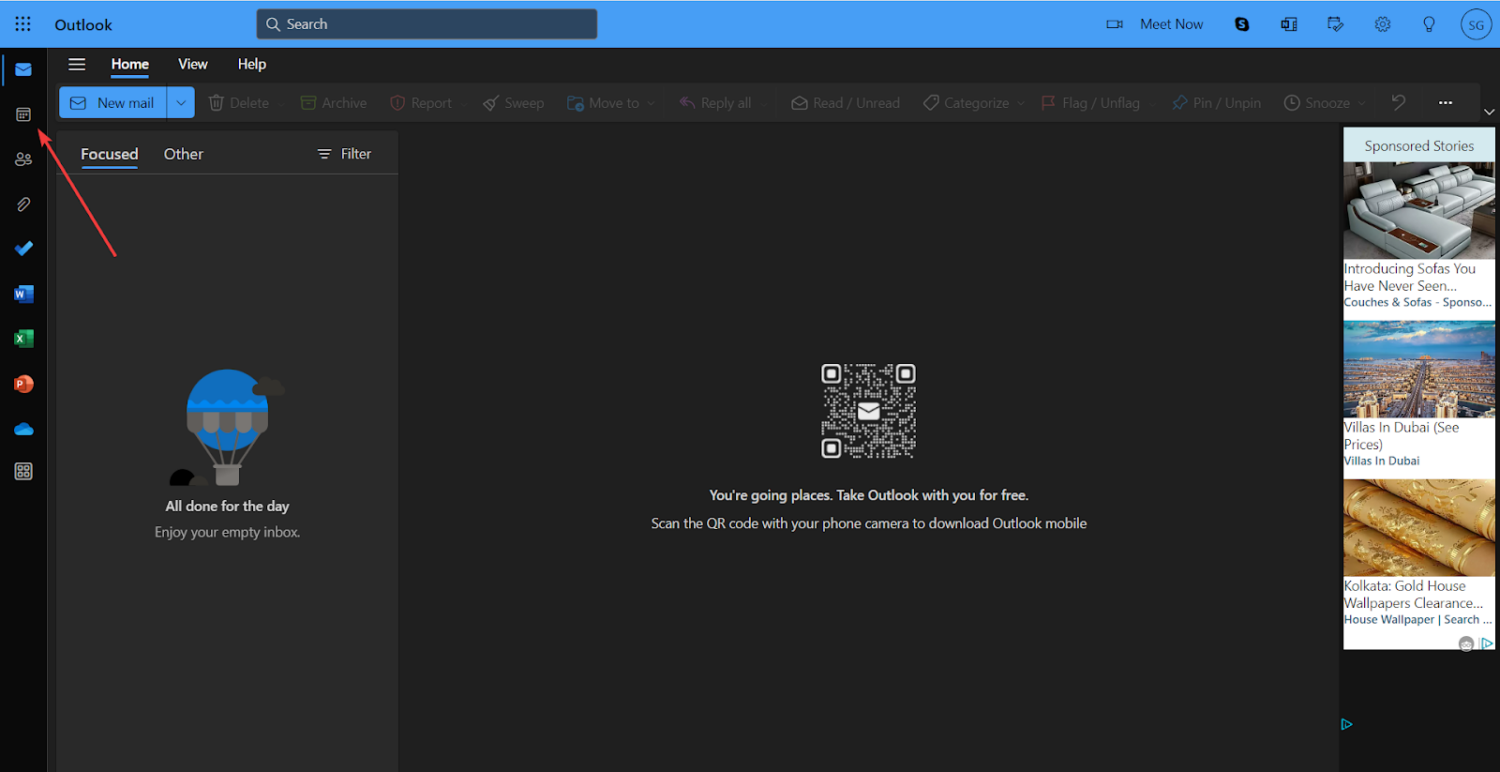
3. Ahora, Outlook aparecerá en la vista Calendario.
4. Aquí, puede seguir dos métodos diferentes para crear una nueva reunión.
5. Haga clic en el botón Nuevo evento o haga doble clic en la fecha en la que desea programar la reunión.
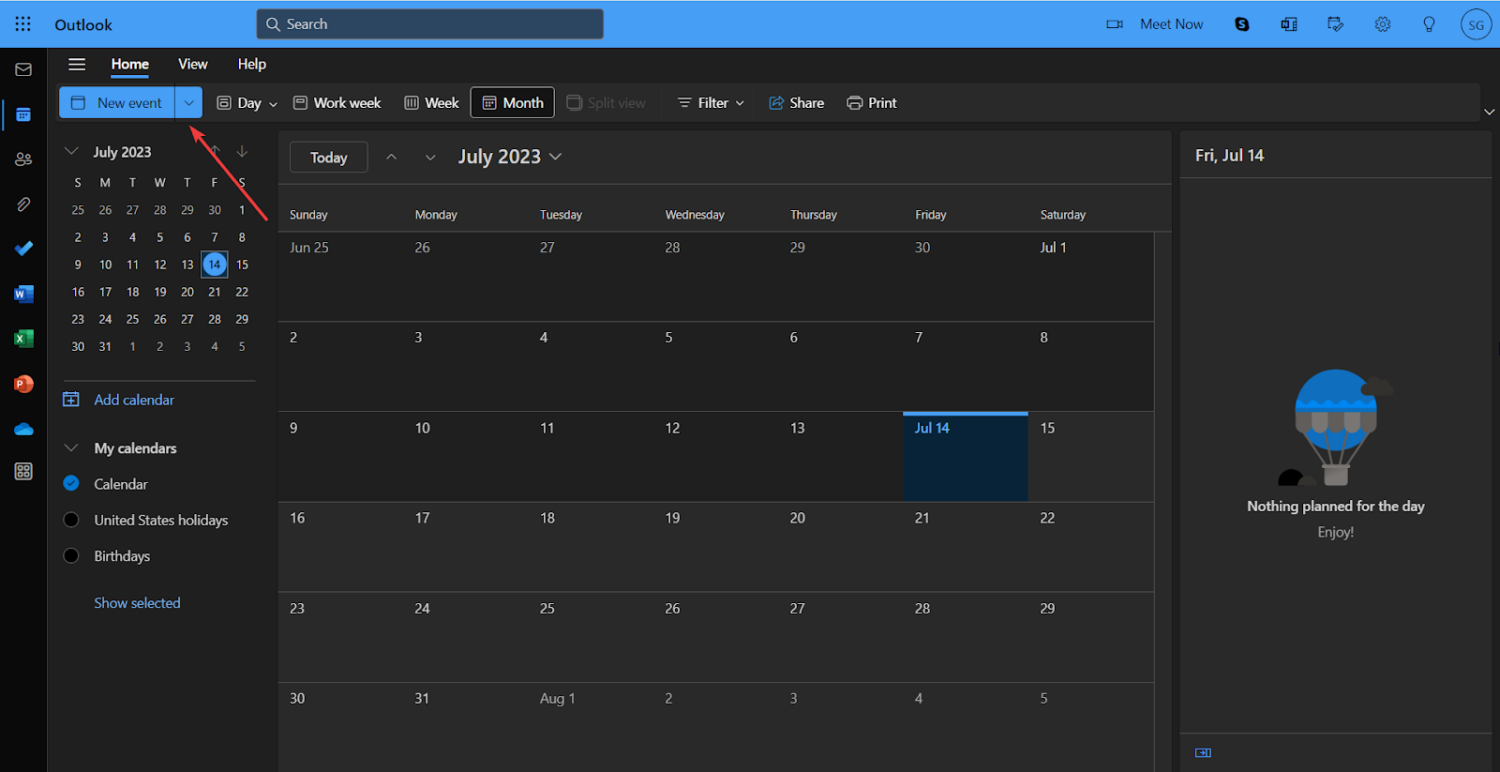
6. Se abrirá una nueva ventana de cita, rellenada previamente con la fecha y hora seleccionadas.
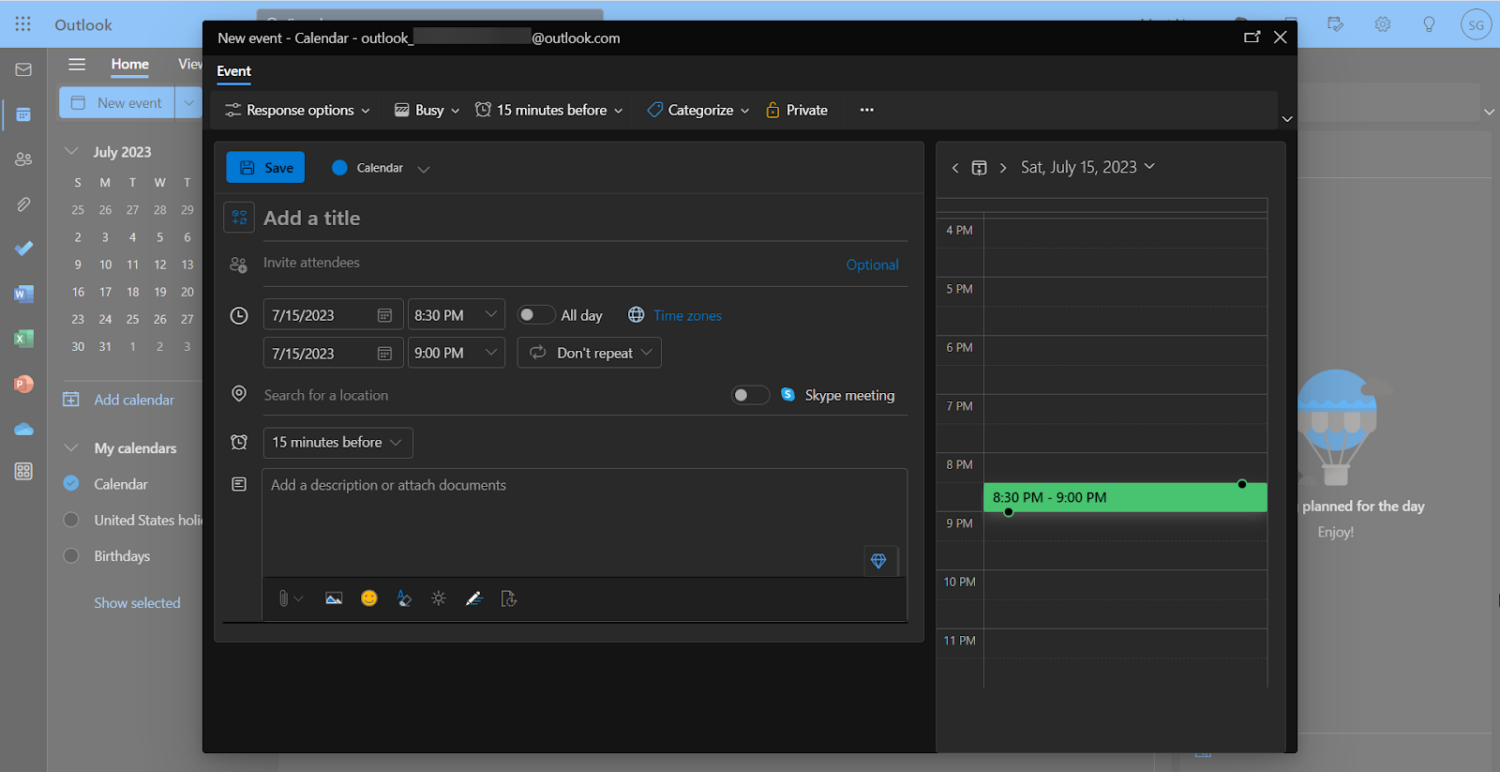
7. En esta ventana, introduzca los detalles de la reunión.
- Haga clic en la opción Invitar a los asistentes. Esto abrirá su lista de contactos, permitiéndole seleccionar y añadir participantes a la invitación de la reunión.
- Establezca la fecha, la hora y las zonas horarias específicas.
- Indique si desea repetir la reunión.
- Indique la ubicación.
- Establezca el recordatorio para las notificaciones de la reunión.
- Añada descripciones o documentos relacionados con la reunión.
8. Una vez que haya añadido la información necesaria y los asistentes, pulse el botón Guardar para enviar la invitación a la reunión a los participantes seleccionados.
9. Ahora será visible en el calendario de Outlook.
Nota: Si desea unirse a reuniones de otros anfitriones en Outlook, vaya a la pestaña Calendario y consulte su calendario completo.
Conclusión
Microsoft Outlook es una herramienta excepcional para programar reuniones y maximizar la productividad. Su interfaz fácil de usar y su perfecta integración con calendarios y sistemas de correo electrónico lo convierten en una plataforma a la que acuden profesionales de todo el mundo.
Con la guía paso a paso aquí descrita, podrá acceder a todo el potencial de Outlook para programar y gestionar reuniones de forma eficaz, asegurándose de mantenerse organizado y productivo en sus tareas laborales.
También puede explorar cómo activar/desactivar el modo oscuro en Outlook.

